Opdater skabelonerne til mailbeskeder
Metoden, der bruges til at opkræve skat for kunder i din butik, opdateres. Hvis du vil bevare den bedste købsoplevelse for dine kunder, skal du foretage nogle ændringer af dine skabeloner til mailbeskeder. Hvis du bruger standardskabeloner til dine mailnotifikationer, opdateres skabelonerne automatisk, og du skal ikke gøre noget. Hvis du har tilpasset dine skabeloner til meddelelser, skal du muligvis ændre dine skabeloner til meddelelser manuelt. Det er ikke alle tilpassede skabeloner, der kan opdateres automatisk.
Når den metode, der bruges til at opkræve skat for kunder, opdateres, vises de estimerede skatteberegninger for kunder i USA under betalingsprocessen. Når betalingsprocessen er fuldført, beregnes og opkræves det endelige skattebeløb fra kunden. Det betyder, at nogle af dine skabeloner til mailbeskeder skal opdateres.
Hvis din butik ligger i et område, der er inklusive skat, som f.eks. EU, og du har redigeret dine skabeloner til meddelelser, så de repræsenterer ordreværdier inklusive skat, er ændringer af dine skabeloner ikke påkrævede.
På denne side
Opdater dine skabeloner til mailbeskeder
Hvis du foretager ændringer af dine skabeloner til mailbeskeder, kan det have uventede konsekvenser. Det er en god idé at sikkerhedskopiere din skabelon ved at kopiere og indsætte den i et andet dokument, som f.eks. Google Docs, før du foretager ændringer. Klik på Forhåndsvisning for at gennemgå dine ændringer og sikre dig, at de fungerer som forventet, før du klikker på Gem.
Ordrebekræftelse og skabeloner, der er redigeret i ordre
Hvis du følger disse trin, fjernes transaktionsbeløbet fra skabelonerne Ordrebekræftelse og Ordreredigering. Dette sikrer, at kunderne ikke vises med et transaktionsbeløb, der muligvis ikke er færdiggjort endnu.
Før du foretager ændringer
Standardmeddelelsen for mailen vises som nedenfor, før du foretager ændringer. Dine skabeloner og forhåndsvisninger af meddelelser kan se forskellige ud, afhængigt af dine tilpasninger.
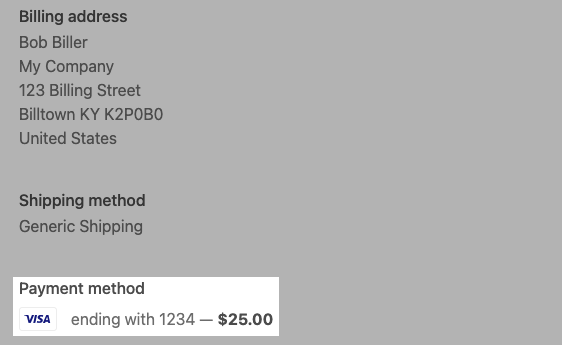
Fremgangsmåde:
- Gå til Indstillinger > Notifikationer i Shopify-administrator.
- Klik på Ordrebekræftelse.
- Find det afsnit, der begynder med
<p class="customer-info__item-content">. - Slet alle forekomster af kodestykket,
— <strong>{{ transaction.amount | money }}</strong>, der vises i dette afsnit. Du kan se et eksempel på, hvordan dette kan se ud i din administrator, i eksemplet på skabelonen til ordrebekræftelse. - Valgfrit: Se en forhåndsvisning af dine ændringer ved at klikke på Forhåndsvisning.
- Klik på Gem.
- Gå tilbage til Indstillinger > Notifikationer.
- Klik på Ordre redigeret.
- Find det afsnit, der begynder med
<p class="customer-info__item-content">. - Slet alle forekomster af kodestykket,
— <strong>{{ transaction.amount | money }}</strong>, der vises i dette afsnit. Du kan se et eksempel på, hvordan dette kan se ud i din administrator, i eksemplet på den skabelon, der er redigeret i ordren. - Valgfrit: Se en forhåndsvisning af dine ændringer ved at klikke på Forhåndsvisning.
- Klik på Gem.
Eksempler
Følgende eksempler identificerer de kodestykker, der skal fjernes, ved hjælp af standardskabelonerne til meddelelser. Dine skabeloner til meddelelser kan se forskellige ud, afhængigt af hvor meget skabelonerne er blevet tilpasset.
Ordrebekræftelse
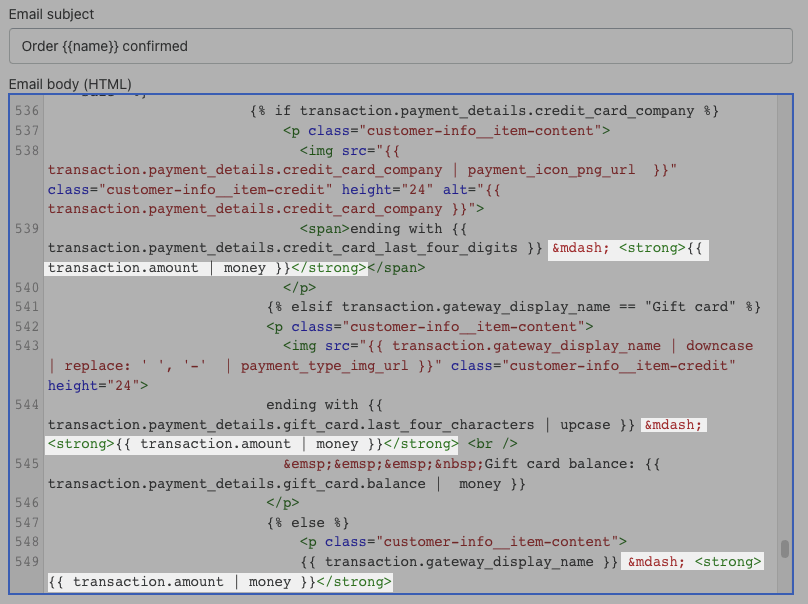
Ordren blev redigeret
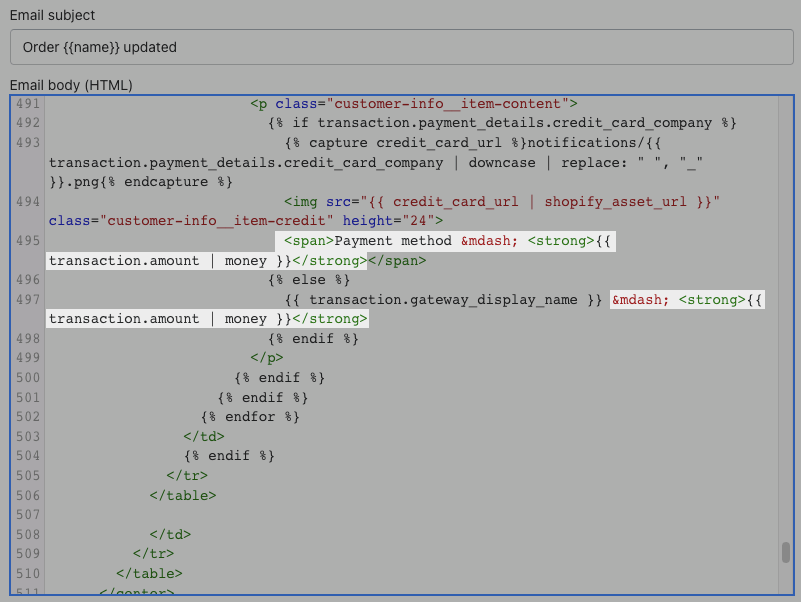
Når du har foretaget ændringer
Mailmeddelelsen vises som neden for, når du har foretaget ændringer. Dine skabeloner og forhåndsvisninger af meddelelser kan se forskellige ud, afhængigt af dine tilpasninger.
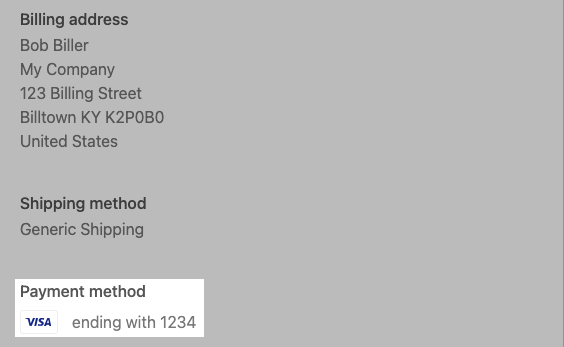
Skabeloner til faktura for ordrer og ordrekladder
Hvis du følger disse trin, ændres Taxes til Estimated taxes i dine fakturaer.
Før du foretager ændringer
Standardmeddelelsen for mailen vises som nedenfor, før du foretager ændringer. Dine skabeloner og forhåndsvisninger af meddelelser kan se forskellige ud, afhængigt af dine tilpasninger.
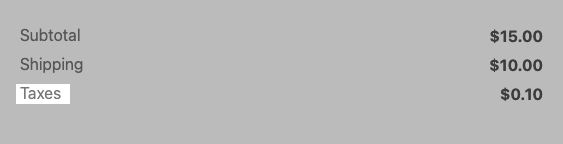
Trin
- Gå til Indstillinger > Notifikationer i Shopify-administrator.
- Klik på Ordrefaktura.
- Find alle forekomster af kodestykket
<span>Taxes</span>. - Ændr
<span>Taxes</span>til<span>Estimated Taxes</span>. Du kan se et eksempel på, hvordan dette kan se ud i din administrator, i eksemplet på skabelonen til ordrefakturaen. - Valgfrit: Se en forhåndsvisning af dine ændringer ved at klikke på Forhåndsvisning.
- Klik på Gem.
- Gå tilbage til Indstillinger > Notifikationer.
- Klik på Faktura for ordrekladde.
- Find alle forekomster af kodestykket
<span>Taxes</span>. - Ændr
<span>Taxes</span>til<span>Estimated taxes</span>. Du kan se et eksempel på, hvordan dette kan se ud i din administrator, i eksemplet på skabelonen til faktura for ordrekladden. - Valgfrit: Se en forhåndsvisning af dine ændringer ved at klikke på Forhåndsvisning.
- Klik på Gem.
Eksempler
Følgende eksempler identificerer de kodestykker, der skal ændres fra Taxes til Estimated taxes ved hjælp af standardskabelonerne til meddelelser. Dine skabeloner til meddelelser kan se forskellige ud, afhængigt af hvor meget skabelonerne er blevet tilpasset.
Ordrefaktura
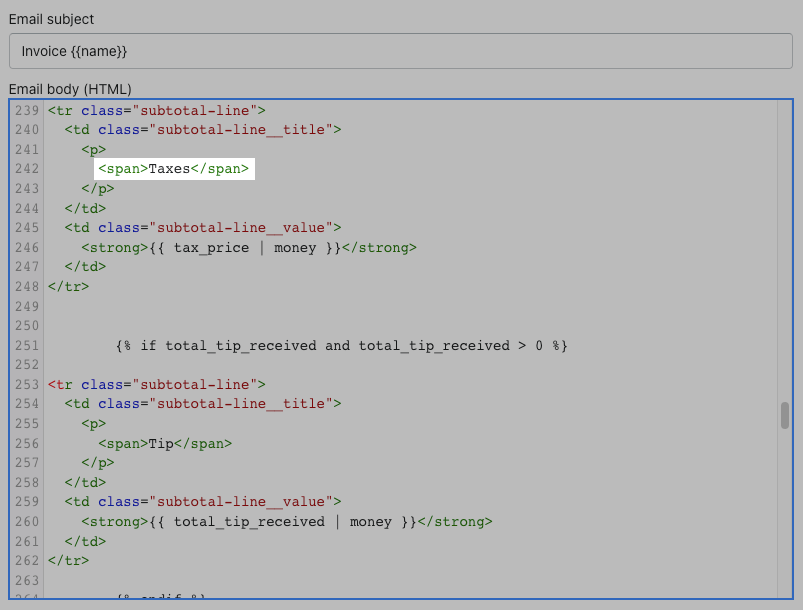
Faktura for ordrekladde
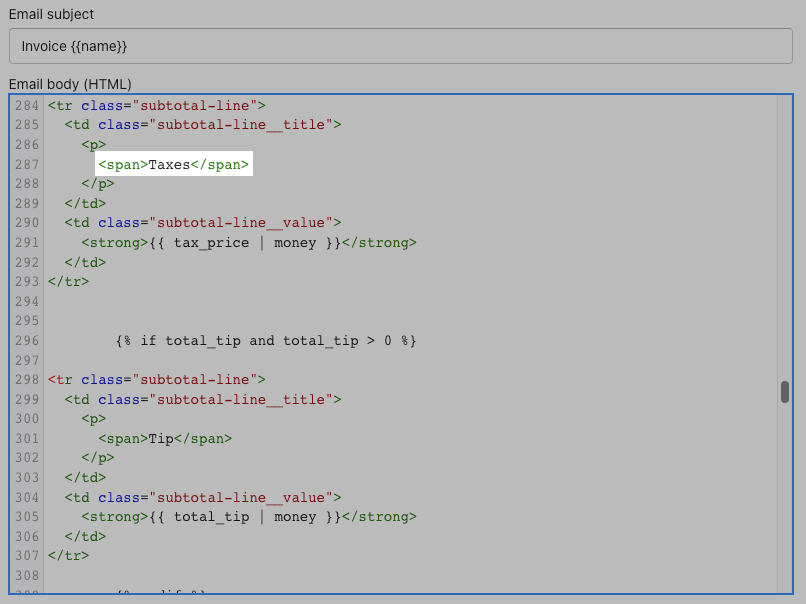
Når du har foretaget ændringer
Mailmeddelelsen vises som nedenfor, når du har foretaget ændringer. Dine meddelelsesr kan se forskellige ud, afhængigt af dine tilpasninger.
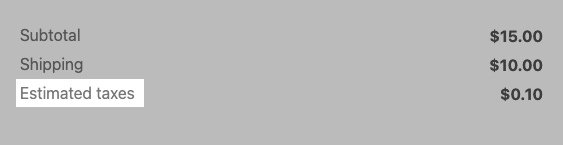
Oversættelse af skatter til estimerede skatter
Hvis dine notifikationer oversættes til flere sprog, skal du ændre Taxes til Estimated taxes manuelt i alle oversatte meddelelser i din butik.
Fremgangsmåde:
- Gå til Indstillinger > Notifikationer i Shopify-administrator.
-
Klik på en af følgende skabeloner:
- Ordrefaktura
- Faktura for ordrekladde.
Klik på Oversæt.
I afsnittet for det sprog, der skal opdateres, skal du finde termen for skatter og ændre det til termen for estimerede skatter.
Klik på Gem.
Du har f.eks. opsat en mailmeddelelse på dansk. Klik på Oversæt i skabelonen til din ordrefaktura. I det danske afsnit ændrer du termen for Afgifter til Estimerede skatter og klikker derefter på Gem.
Denne tabel indeholder en oversættelsesvejledning, hvis du er i tvivl om, hvordan du oversætter Estimated taxes til et andet sprog.
| Sprog | Sprogkode | Afgifter | Moms |
|---|---|---|---|
| Bulgarsk | BG | Данъци | Очаквани данъци |
| Tjekkisk | CS | Daně | Odhadované daně |
| Dansk | DA | Afgifter | Estimerede skatter |
| Tysk | DE | Steuern | Geschätzte Steuern |
| Græsk | EL | Φόροι | Εκτιμώμενοι φόροι |
| Spansk | ES | Impuestos | Impuestos estimados |
| Finsk | FI | Verot | Arvioidut verot |
| Fransk | FR | Taxes | Taxes estimées |
| Hindi | HI | कर | अनुमानित कर |
| Kroatisk | HR | Porezi | Procijenjen iznos poreza |
| Ungarsk | HU | Adók | Adók becsült összege |
| Indonesisk | Id | Pajak | Perkiraan pajak |
| Italiensk | IT | Imposte | Imposte stimate |
| Japansk | JA | 税金合計 | 想定税額 |
| Koreansk | KO | 세금 | 예상 세금 |
| Litauisk | LT | Mokesčiai | Apskaičiuoti mokesčiai |
| Norsk | NB | Skatter | Estimerte avgifter |
| Hollandsk | NL | Btw | Geschatte belastingen |
| Polsk | PL | Podatki | Szacowane podatki |
| portugisisk | PT-BR | Tributos | Tributos estimados |
| Portugisisk (Portugal) | PT-PT | Impostos | Impostos estimados |
| Rumænsk | RO | Taxe | Taxe estimate |
| Russisk | RU | Налоги | Ориентировочная сумма налогов |
| Slovakisk | SK | Dane | Odhadované dane |
| Slovensk | SL | Davki | Predvideni davki |
| Svensk | SV | Skatter | Beräknad skatt |
| Thailandsk | TH | ภาษี | ภาษีโดยประมาณ |
| Tyrkisk | TR | Vergiler | Tahmini vergiler |
| Vietnamesisk | VI | Thuế | Thuế ước tính |
| Kinesisk (forenklet) | ZH-CN | 税费 | 预计税费 |
| Kinesisk (traditionelt) | ZH-TW | 稅金 | 預估稅金 |